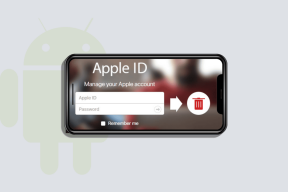أهم 5 أشياء يجب معرفتها عند البدء في الخلاف
منوعات / / April 22, 2022
تجذب شعبية Discord المتزايدة العديد من المجتمعات. يتيح للمستخدمين إرسال النصوص وإجراء مكالمات الفيديو والمكالمات الصوتية مع الأصدقاء والغرباء الذين لديهم اهتمامات مماثلة. ومع ذلك ، إذا كنت لم تبدأ بعد في استخدام Discord ، فإن معرفة بعض الأشياء سيساعدك فقط على تسريع تقدمك مع التطبيق.

في حين أنها منصة رائعة ، إلا أنها معقدة بعض الشيء بالنسبة للكثيرين بسبب إعداداتها وخياراتها وطبقاتها. سيرشدك هذا المنشور إلى بعض الأشياء الأساسية التي يجب معرفتها عند البدء في Discord.
ما هو خادم الفتنة
تتيح لك منصة Discord إنشاء خوادم مختلفة ، مثل مجتمع أوسع للأفراد ذوي التفكير المماثل للتسكع واستضافة المحادثات حول الموضوعات ومشاركة الوسائط المتعددة.
الانضمام إلى خادم جديد أو إعداده مجاني على Discord. بصفتك مشرفًا على الخادم ، يمكنك إعداد خادم خاص. ستحتاج أيضًا إلى مشاركة رابط الدعوة فقط لهذا الخادم على وجه التحديد. بالنسبة إلى خادم عام ، يمكن لأي شخص الانضمام إليه بسهولة عن طريق استكشاف الخوادم العامة من صفحة Discord الرئيسية. إليك كيفية البحث عن خادم على Discord:
الخطوة 1: على جهاز الكمبيوتر الخاص بك ، انقر فوق قائمة ابدأ وابحث عن Discord.

الخطوة 2: انقر فوق تطبيق Discord من النتائج.

الخطوه 3: عند تشغيل تطبيق Discord ، إذا كان لديك حساب بالفعل ، أدخل تفاصيل تسجيل الدخول الخاصة بك. إذا كنت مستخدمًا جديدًا ، فانقر فوق تسجيل.

الخطوة الرابعة: بعد تسجيل الدخول إلى حسابك ، على أيقونة البوصلة في العمود الأيسر لاستكشاف الخوادم العامة.

الخطوة الخامسة: في نافذة الخادم العام ، يمكنك إما استخدام قائمة البحث للبحث عن مجتمع مفضل أو الاستفادة من الفئات الموجودة على يسار النافذة لتصفح المجتمعات الشائعة.

ما هي قناة الخلاف
عادةً ما يتم وضع قنوات Discord داخل الخوادم لفصل المناقشات أو المحادثات حسب الموضوعات. هناك فئتان من القنوات - النص والصوت. يأتي كل خادم مع قناة صوتية ونصية واحدة على الأقل. إليك كيفية الوصول إلى قناة Discord:
الخطوة 1: على جهاز الكمبيوتر الخاص بك ، انقر فوق قائمة ابدأ وابحث عن Discord.

الخطوة 2: انقر فوق تطبيق Discord من النتائج.

الخطوه 3: انقر فوق الخادم المفضل من العمود الأيسر.

الخطوة الرابعة: بمجرد فتح خادم Discord ، يجب أن ترى القنوات المختلفة المتاحة مقسمة إلى فئات نصية وصوتية. انقر على القناة التي تهمك.

الفرق بين قنوات الخلاف الصوتي والنص
بينما يمكن للمستخدمين إنشاء فئات قنوات إضافية ، فإن فئتي القنوات الشائعتين هما القنوات النصية والقنوات الصوتية. كما يوحي الاسم ، تسمح القنوات النصية للمستخدمين بإرسال الرسائل بما في ذلك الرسائل النصية والرموز التعبيرية والصور ومقاطع الفيديو والروابط.
تتيح القنوات الصوتية للمستخدمين التواصل من خلال المحادثات الصوتية. يمكن للمستخدمين أيضًا بث الألعاب حتى يتمكن الآخرون من مشاهدة و مشاركة شاشاتهم. الرنين أو الاتصال ليس ضروريًا على هذه القناة. فقط قم بضبط الصوت وابدأ مناقشتك.
بغض النظر عن نوع القناة التي تختارها ، يتيح لك Discord تعيين الأذونات والأدوار. كل هذا يساعدك على تنظيم قنواتك وخوادمك بشكل صحيح حتى تحقق المزيد من الكفاءة.
ما هو ديسكورد نيترو
أثناء تقديم الميزات الأكثر شيوعًا للجميع ، تتمتع Discords Nitro بوصول خاص إلى تحسينات محددة للقنوات والخوادم. يوفر الاشتراك في Nitro ميزات إضافية. تشمل الامتيازات المقدمة من هذا الاشتراك ما يلي:
- الرموز التعبيرية المتحركة
- دفق الفيديو عالي الدقة
- يعزز الخادم
- حدود تحميل أعلى
- شارات الملف الشخصي
- اسم مستخدم الخلاف المخصص
إليك كيفية الدفع مقابل اشتراك Discord Nitro:
الخطوة 1: على جهاز الكمبيوتر الخاص بك ، انقر فوق قائمة ابدأ وابحث عن Discord.

الخطوة 2: انقر فوق تطبيق Discord من النتائج.

الخطوه 3: على يسار تطبيق Discord الخاص بك ، انقر فوق زر Discord Home.

الخطوة الرابعة: انقر فوق Nitro.

الخطوة الخامسة: انقر فوق اشتراك في صفحة Nitro.

الخطوة السادسة: في النافذة المنبثقة ، اختر بين خطة سنوية تبلغ 99.99 دولارًا أمريكيًا وخطة شهرية قدرها 9.99 دولارًا أمريكيًا.

الخطوة السابعة: حدد نوع الدفع الخاص بك وقم بتأكيد تفاصيل طلبك.

ماذا يمكنك أن تفعل على الفتنة
إلى جانب التحدث مع الآخرين على قناة Text أو Voice ، هناك المزيد الذي يمكنك القيام به على Discord.
إرسال رسائل مباشرة إلى الأصدقاء وأعضاء الخادم
يمكنك الدردشة مع أفراد أو أصدقاء خارج خادم Discord. وإليك كيف يعمل:
الخطوة 1: على يسار تطبيق Discord الخاص بك ، انقر فوق زر Discord Home.

الخطوة 2: انقر فوق الأصدقاء.

الخطوه 3: انقر فوق علامة التبويب الكل في الجزء العلوي من نافذة Discord لرؤية قائمة أصدقائك. إذا لم يكن صديقك ظاهرًا في القائمة ، فيمكنك النقر فوق "إضافة صديق" لإرسال "طلب صداقة" إليه.

الخطوة الرابعة: لإرسال رسالة إلى صديقك ، انقر على أيقونة الرسالة بجانب اسمه.

الخطوة الخامسة: لبدء مكالمة فيديو أو مكالمة صوتية مع صديق ، انقر على النقاط الرأسية الثلاث.

البث المباشر
يتمثل أحد التطورات الحديثة في تطبيق Discord في قدرة المستخدمين على البث المباشر إلى الخادم. إليك كيفية القيام بذلك:
الخطوة 1: انقر فوق الخادم المفضل من العمود الأيسر.

الخطوة 2: بمجرد فتح خادم Discord ، انقر فوق القناة الصوتية حيث ترغب في البث المباشر.

الخطوه 3: انقر فوق زر الشاشة في الجزء السفلي الأيسر من تطبيق Discord.

الخطوة الرابعة: في النافذة المنبثقة ، حدد التطبيقات أو الشاشات التي ترغب في بثها وانقر فوق Go Live. يجب أن يرى المستخدمون الآخرون للقناة البث الخاص بك.

الخطوة الخامسة: لاستخدام الفيديو الخاص بك ، انقر فوق زر الفيديو في الجزء السفلي الأيسر من تطبيق Discord. يجب أن يتمكن المستخدمون الآخرون من رؤيتك من خلال كاميرا الويب الخاصة بك.

ربط الحسابات المختلفة بالخلاف
هناك شيء آخر يمكنك القيام به أثناء استخدام Discord وهو توصيل الألعاب و Spotify والحسابات الأخرى. الألعاب تشمل الحسابات المدعومة على Discord PlayStationو Xbox و Steam.
آخر تحديث في 29 مارس 2022
قد تحتوي المقالة أعلاه على روابط تابعة تساعد في دعم Guiding Tech. ومع ذلك ، فإنه لا يؤثر على نزاهة التحرير لدينا. يبقى المحتوى غير متحيز وأصيل.